复制全局变换#
轻松复制粘贴物体与骨骼变换。
在复制时,全局(世界空间)变换将被放置在剪贴板上。这可以被粘贴到任何物体或骨骼上,无论是在当前帧或任意其他帧。
由于变换是作为文本放在剪贴板上的,因此您甚至可以将其复制粘贴到即时消息中并将其发送给其他人。
激活#
打开 Blender 并转到 “偏好设置”,然后转到 “插件” 选项卡。
选择 “动画” 类别,然后勾选 “复制全局变换” 以启用插件。
界面#
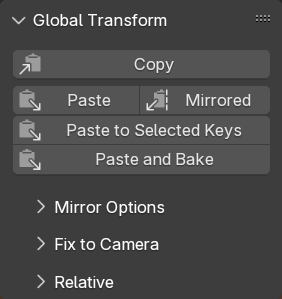
位于 。
右边的图显示了Copy Global Transform (复制全局变换) 面板的主要功能。折叠收起的面板将会在下面他们各自部分进行讲述。
描述#
- 复制
检查活动对象(在物体模式下)或骨骼(在姿态模式下)并将其当前全局变换作为矩阵放置到剪贴板上。
- 粘贴
将复制的全局变换应用于活动的物体或骨骼。这是通过 调整其位置、旋转和缩放属性 来完成的。
- 镜像
与上面的 “粘贴” 功能相同,但会相对于其他对象或骨骼进行镜像。这在某些情况下非常有用,例如,将一只脚的位置复制到另一只脚的位置。请参阅下面的镜像选项。
- 粘贴到所选关键帧
如上所述进行粘贴,并自动记录关键帧以更新一个或多个帧。关键帧的选择用于告诉 Blender 应该在 哪些帧 上进行此操作;它不会影响变换的哪些部分被记录。哪些关键帧被记录是由正在使用的活动插帧集决定的。
- 粘贴并烘焙
几乎与 粘贴到所选关键帧 相同,替代仅粘贴到所选关键帧,粘贴并烘焙 将会粘贴并在第一个关键帧和最后选择的关键中中间自动插入关键帧。
镜像选项#
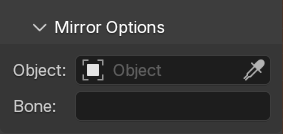
复制的变换可以相对于物体或者一个骨骼镜像处理,这需要首先选择该物体或骨骼。
- 骨架 + 骨骼
选择一个骨架物体作为镜像物体就会显示骨骼选择器,您可以使用它来拾取骨骼以用作镜像。这将始终使用特定骨架物体上命名的骨骼。
- 仅骨骼
当你选择 无镜像物体 时,你仍然可以选择一个 骨骼名称,这用于镜像 活动骨架 中的骨骼。这对于相对于活动角色的 “胸部” 骨骼镜像骨骼变换非常有用。
- 仅物体
这将只相对于所选物体的进行镜像。
当使用 “镜像粘贴” 粘贴时,镜像轴可选择于重做面板。
固定到摄像机#
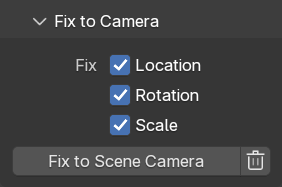
也被称为“烘焙到摄像机”,这个操作将确保选定的物体/骨骼在未被记录的关键帧上保持(相对于摄像机的)静止状态。
这是通过生成新的关键帧来完成的。这些关键帧的类型将是 '生成' 类型,以便清楚地区分哪些关键帧是手动创建的,哪些是生成的。使用这种方法工具可以让工具重新运行生成新的关键帧。
确保使用常量插值对动画进行抠像。如果还不是这种情况,请烘焙您的动画(至少是变换通道)。此工具不适用于 “步进” 函数曲线修改器
选择要固定到摄像机的位置/旋转/缩放通道。如果不确定,请确保它们都已选中。
按下 “固定到摄像机” 按钮。
要撤销 “固定到摄像机” 操作的效果,请单击垃圾桶按钮。这将删除场景范围或帧范围内所有生成的关键帧。
该工具在场景帧范围内运行,如果预览范围处于活动状态,则在预览范围内运行。在固定到摄像机和删除生成的键时,该范围之外的键都会被忽略。
Warning
该工具假定 所有 类型为 “生成” 的键都是相同的。它会覆盖它们(或删除它们,取决于你按下哪个按钮)。
相对复制-粘贴#
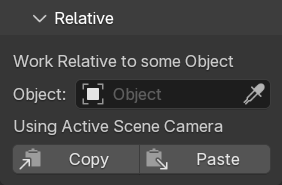
“相对” 面板上的复制/粘贴按钮可以相对于所选对象进行操作。复制时,先确定世界空间变换,然后调整为相对于所选对象的世界空间变换。粘贴时,则相反。
如果没有选择对象,复制/粘贴将相对于活动场景摄像机进行。每次操作都会确定活动场景摄像机的位置,因此粘贴时的位置可能与复制时的位置不同。这有助于在切换摄像机或切换场景时将对象保持在同一视觉位置。
局限#
粘贴变换会调整对象/骨骼的位置、旋转和缩放。这意味着在复制倾斜的变换时,这种倾斜会丢失。
如果对象/骨骼上有约束,那么产生的最终变换结果可能与粘贴的变换看上去不一样。举个具体的例子:如果有一个约束条件添加了旋转,那么它总是会在粘贴变换的基础上添加旋转。
See also
通过姿态库来管理和共享所有姿态。
参考
- 类别:
动画
- 描述:
一个简单的插件,用于复制世界空间变换。
- 位置:
- 文件:
copy_global_transform.py
- 作者:
Sybren A. Stüvel
- 维护者:
Sybren A. Stüvel
- 许可证:
GPL 2+
- 支持级别:
官方
- 说明:
此插件与 Blender 捆绑在一起。